Windows üzerinde OpenVPN Client kullanarak b.VPN Sunucularına nasıl bağlanılır
OpenVPN Client'ı yüklemek:
OpenVPN client'ı yüklemeden önce Windows'unuzun 32 bit mi, 64 bit mi olduğunu öğrenmelisiniz.
Masaüstünüzdeki "Bilgisayar" [Computer] ikonuna sağ tıklayarak "Özellikler"i [Properties] seçin.
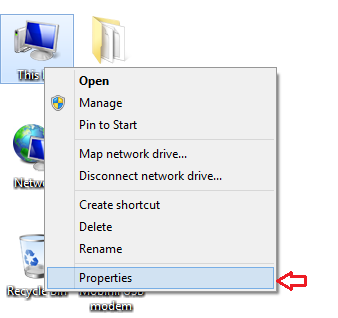
"Sistem türü" [System type] seçeneğinin yanına tıklayın.
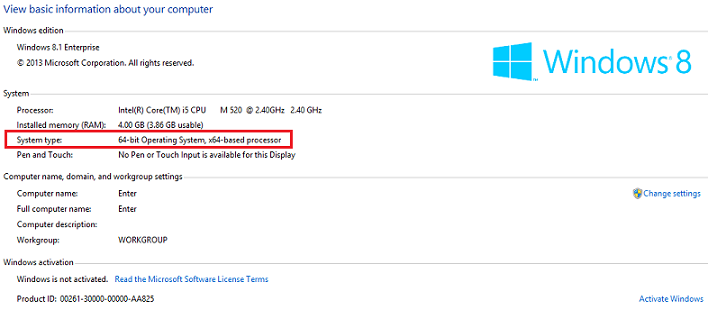
Ardından şu linki izleyin:
https://openvpn.net/index.php/open-source/downloads.html
İşletim sisteminizle uyumlu linki bularak üzerine tıklayın.
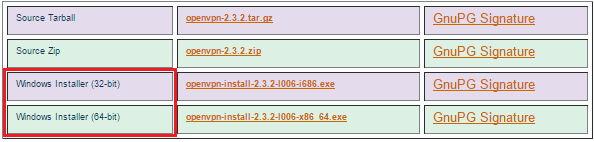
OpenVPN Client kurulumu:
"Devam" [Next] seçeneğine tıklayın.
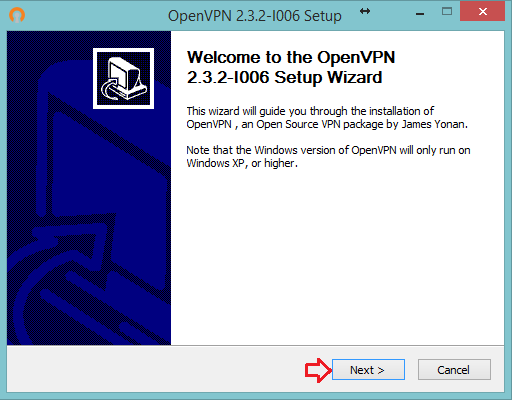
"Katılıyorum" [I Agree] şeklinde işaretleyin.
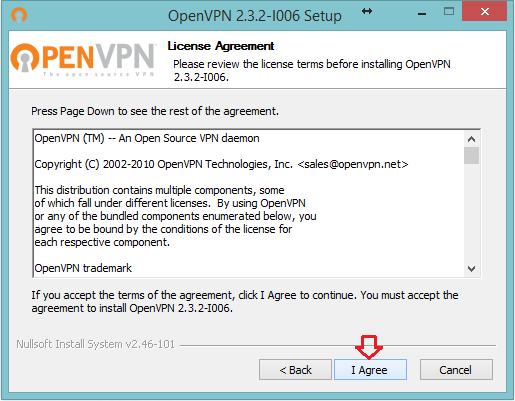
"Devam" [Next] deyin.
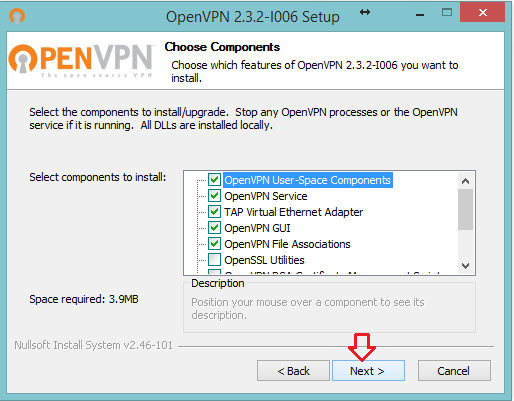
"Kur" [Install] üzerine tıklayın.
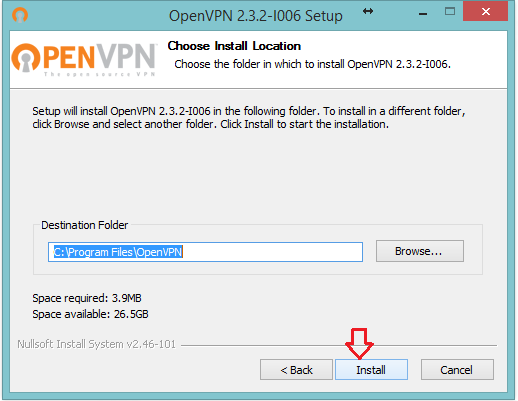
OpenVPN yüklenirken bekleyin.
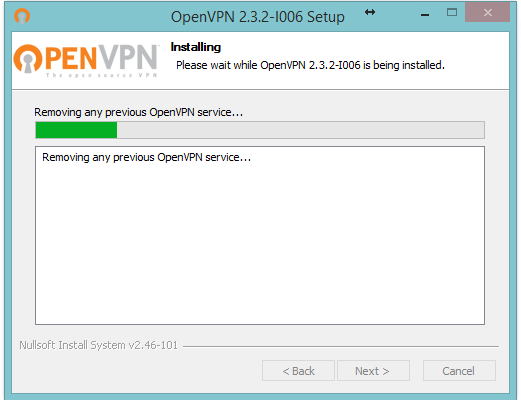
Windows'tan bir güvenlik mesajı alabilirsiniz, "Kur" [Install] seçeneğine tıklayın.
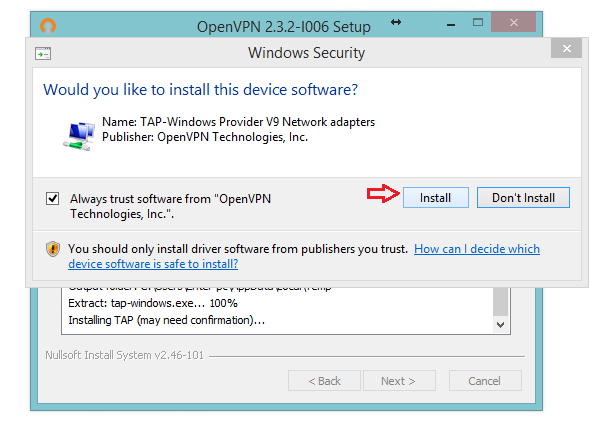
"Devam" [Next] deyin.
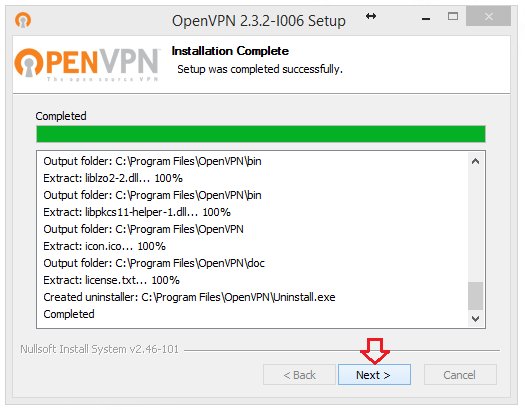
"Sonlandır" [Finish] komutunu verin.
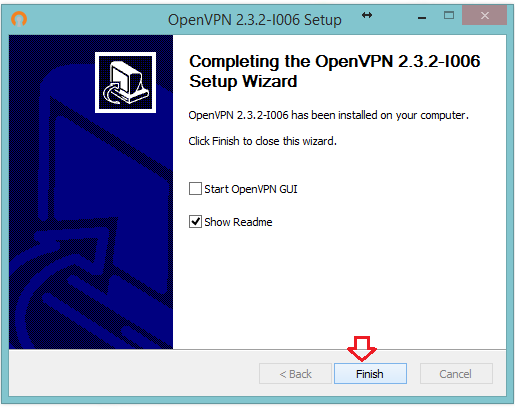
.ovpn Config. dosyasını yüklemek:
bvpn.com üzerinden profil sayfanıza giriş yapın ve "Var olan OpenVPN sunucularının listesini görüntüle" [Click here to view list of available OpenVPN servers] seçeneğine tıklayın.

“Config. Link üzerine tıklayın.

OpenVPN Client kullanarak b.VPN Sunucusuna bağlanmak:
Henüz indirmiş olduğunuz b.VPN sunucusunu kopyalayın ve bu klasöre yapıştırın:
C:\Program Files\OpenVPN\config
Sizden, "yönetici izni ver" [provide administrator permission] onayı istenecek, "Devam" [Continue] deyin.
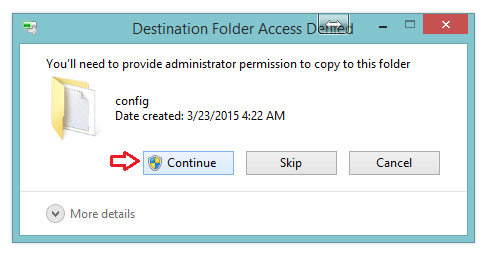
Şimdi "Başlangıç" [Start] menüsünü açın ve "Arama" [Search] satırına “OpenVPN” yazın.
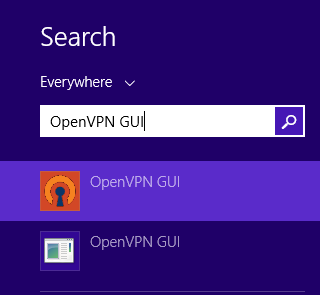
“OpenVPN GUI” üzerine sağ tıklayın ve "Yönetici olarak kullan" [Run as administrator] deyin.
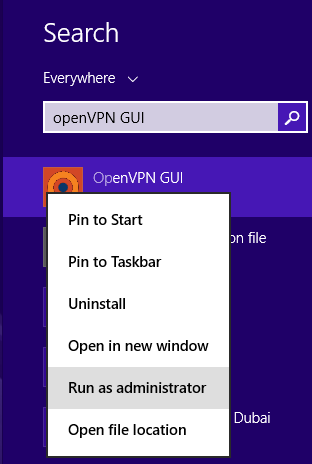
Görev çubuğundaki “OpenVPN” simgesine sağ tıklayarak "Bağlan" [Connect] seçeneğini tercih edin.
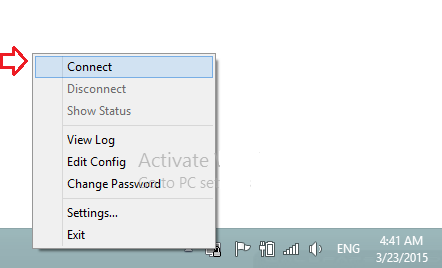
b.VPN kullanıcı adı ve şifrenizi girerek "Tamam" [OK] seçeneğine tıklayın.
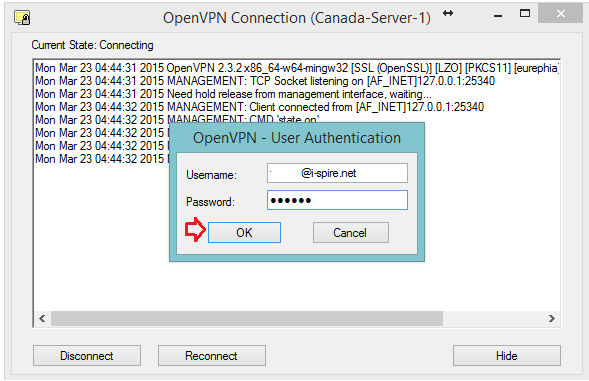
Bağlandığınıza dair bir bildirim alacaksınız.
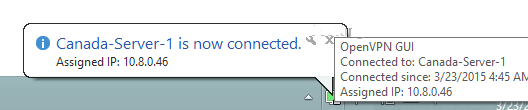
Şimdi OpenVPN client'ı kullanarak b.VPN sunucusuna bağlanmış bulunmaktasınız.
Şifrenizi kaydetmek İçin:
Otomatik oturum açma için kullanıcı adı ve şifrenizi sisteme kaydetmek istiyorsanız, lütfen aşağıdaki talimatları izleyin:
Bu klasörde
C:\Program Files\OpenVPN\config
Yeni bir metin dosyası oluşturun ve "login.txt" olarak adlandırın. Dosya b.VPN hesabınızın kullanıcı ve şifre adını resimde görüldüğü gibi iki farklı satır halinde gösterecektir. Bu dosyayı kaydedin.
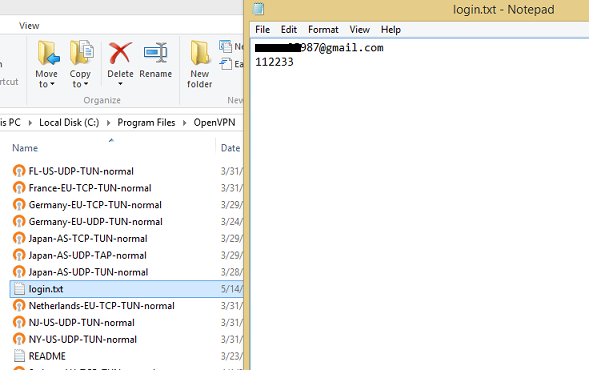
Şimdi yapılandırma dosyasına çift tıklayın. Açılır pencerede, "auth-user-pass" satırını arayın ve onu "auth-user-pass login.txt" olarak değiştirin. Ardından, dosyada yaptığınız değişiklikleri kaydedin.
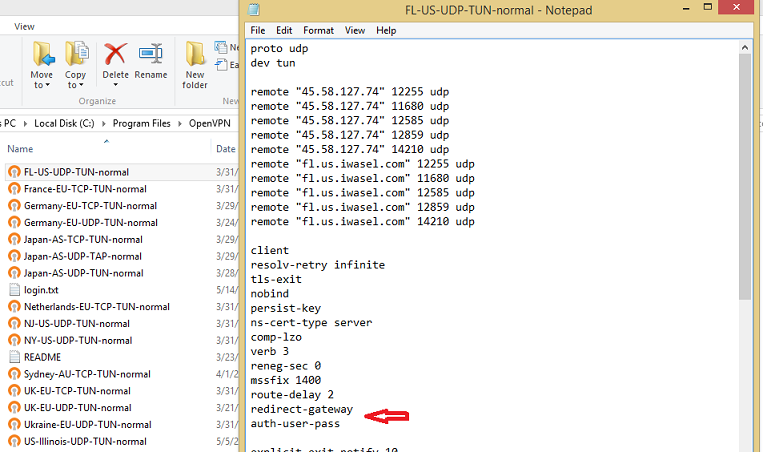
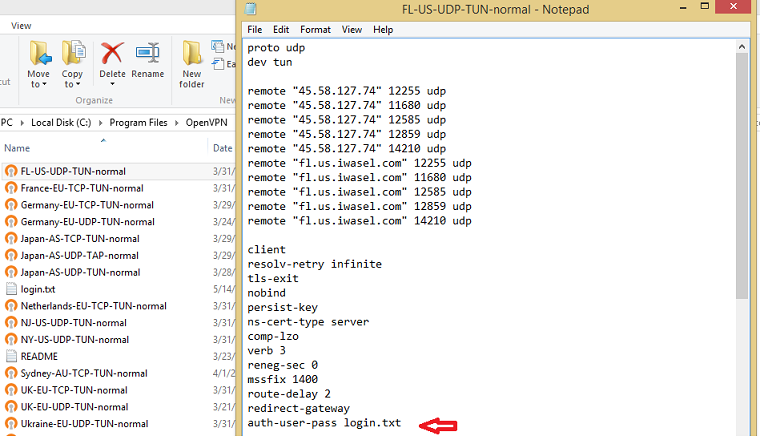
Böylelikle sunucuya bir sonraki bağlanışınızda, kullanıcı adı ve şifrenizi tekrar vermeniz gerekmeyecek.